用ps把圖片變成刺繡效果的方法:首先打開PS軟體,並進入“預設管理器”,載入畫筆和样式;然後點擊動作面板右邊四條線的地方,把壓縮包內的動作載入進去;接著打開PS動作資料夾內的素材;最後使用載入的動作資料夾內的動作點擊播放即可實現刺繡效果。

本教學操作環境:Dell G3電腦、Windows10系統、Adobe Photoshop CS6軟體。
推薦:《ps教學》
操作方法:
1、開啟PS軟體,編輯-預設-預設管理器,載入畫筆(.abr)、樣式(.asl)。
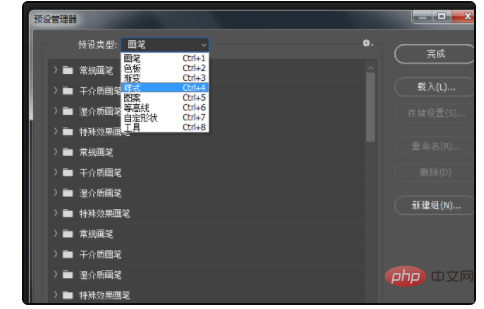
2、視窗-動作,點選動作面板右邊四條線的地方,把我們壓縮包包內的動作(.atn)載入進去。
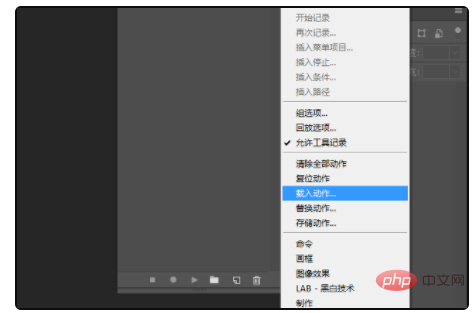
3、開啟我們載入的PS動作資料夾內的素材(.PSD)。
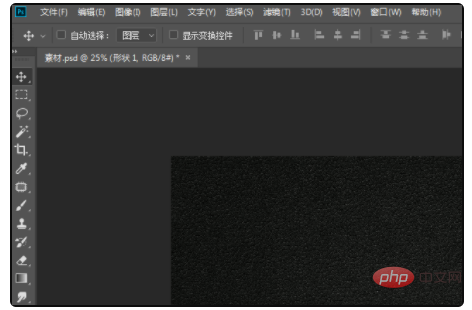
4、使用文字工具打出文字或形狀工具畫出圖案(要刪格化圖層才能製作效果)。

5、使用我們剛才載入的動作資料夾內的動作點擊播放,這裡使用(1 Line Embriodery),不同動作不同效果。
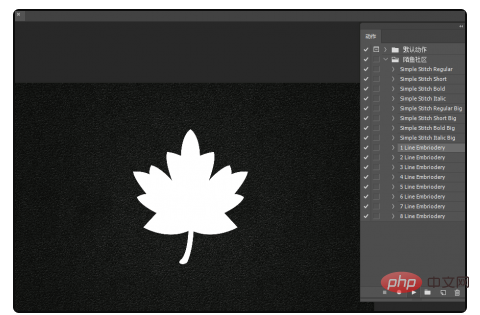
6、最後稍等一會效果即可完成。
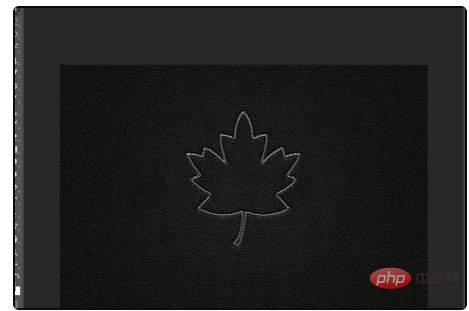
7、如需要改變刺繡紋理顏色,我們可以雙擊圖層檔案中的圖層樣式。
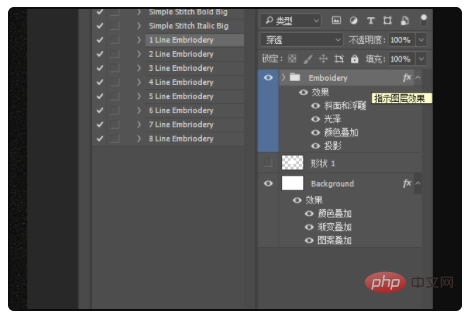
8、然後在彈出的圖層樣式窗口,選擇顏色疊加,然後選擇我們喜歡的顏色,最後點擊確定。
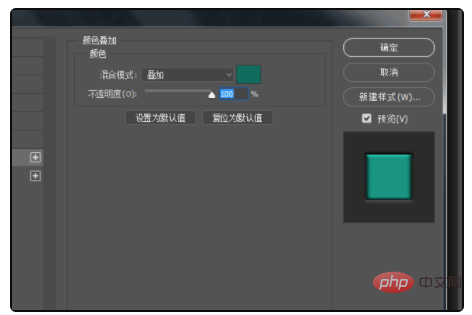
9、然後這樣就完成了。
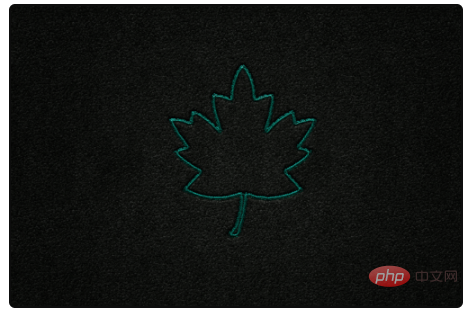
以上是怎麼用ps把圖片變成刺繡效果的詳細內容。更多資訊請關注PHP中文網其他相關文章!


